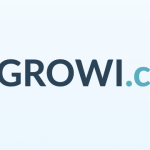【比較表あり】社内wikiを作れるOSS4選|それぞれの特徴をわかりやすくまとめました

有料の社内wikiがあることはみなさんご存じかと思いますが、社内wikiを無料で作成する方法もあります。
そう、OSS(オープンソースソフトウェア)を利用するのです。
今回の記事では、社内wikiを無料で作成できるおすすめのOSSをご紹介していきますよ。
またそのあとには、OSS以外の社内wikiを無料で作成できるツールもご紹介しています。
なお、OSSがそもそも何なのかわからないという方は、OSSとは?をご覧ください。
Contents
社内wikiとは?のおさらい
まず簡単に、社内wikiとは何であったかを簡単に確認しておきますね。
社内wikiは、社内にある情報やナレッジ、ノウハウを蓄積し誰もがアクセスできるようにするためのツールです。
過去の日報や資料、議事録が整理できていない、参照したい情報がなかなか手に入らない、仕事が属人化してる、同じことを何度も説明しなければならず業務の妨げになっている、などを社内の課題として感じている方も少なくないでしょう。
社内wikiはそのような課題を解決するのに非常に効果的なツールなのです。
社内wikiを無料で作れるおすすめのOSS4選
ではさっそく社内wikiを無料で作成できるOSSをご紹介していきますね。
GROWI
GROWIは、弊社が提供する、Markdownが使えるオープンソースのwikiソフトウェアです。
また、導入後のサポートなどを行うGROWIオンプレサービスや、クラウド版のGROWI.cloudも存在します。
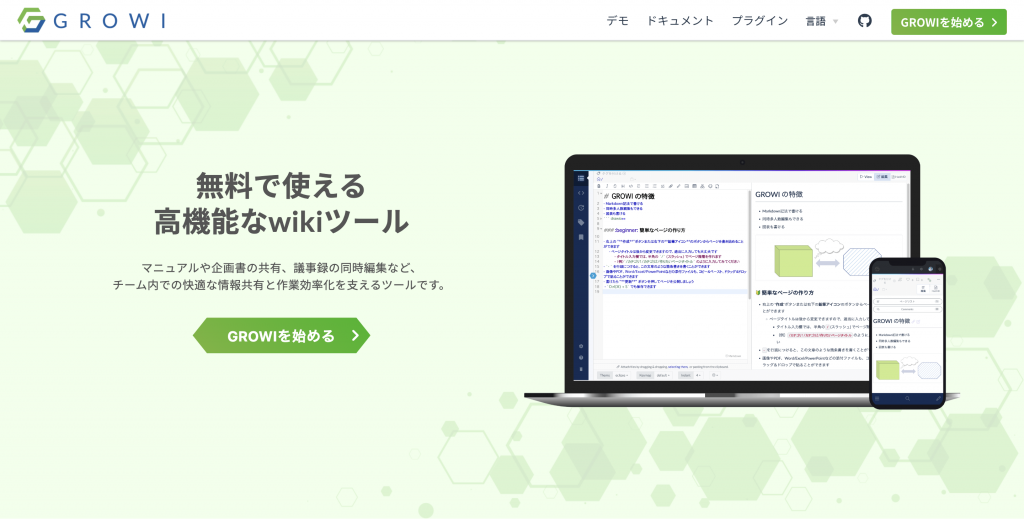
特徴
- Markdown記法をベースに、テキストや図表もどんどん書ける強力な編集機能
- 検索エンジンにElasticsearchを採用しており、欲しい情報が早く正確に見つかる
- LDAP/OAuth/SAML など様々な認証方式に対応しており、セキュリティが高い
Outline
Outlineは、社内用ナレッジベースです。クラウド版も存在しています。
また、OSS版は無料のCommunity Editionと、より機能が豊富で、月額ユーザーあたりに費用がかかるBusiness、Enterpriseに分かれています。
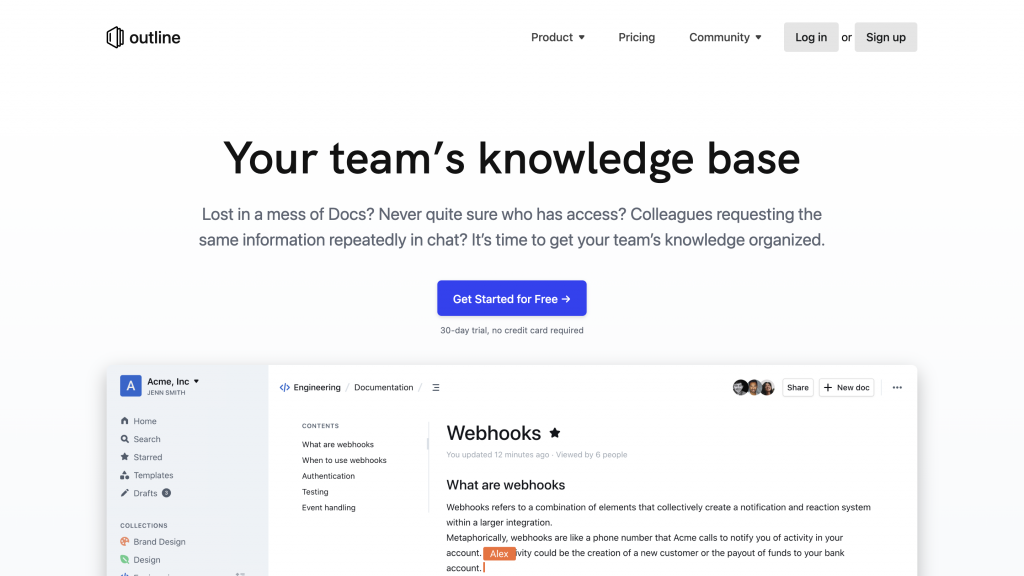
特徴
- 中国語やドイツ語など約20か国語に対応
- ソフトウェア自体は認証機能を持たないため、チームメンバー内での共有はGoogle WorkspaceやSlack等と連携することで可能
DokuWiki
DokuWikiとは、汎用性が高く、世界中で利用されているwikiソフトウェアです。
PHPと呼ばれる言語で書かれているため、本文に直接PHPやHTMLを埋め込むこともできます。
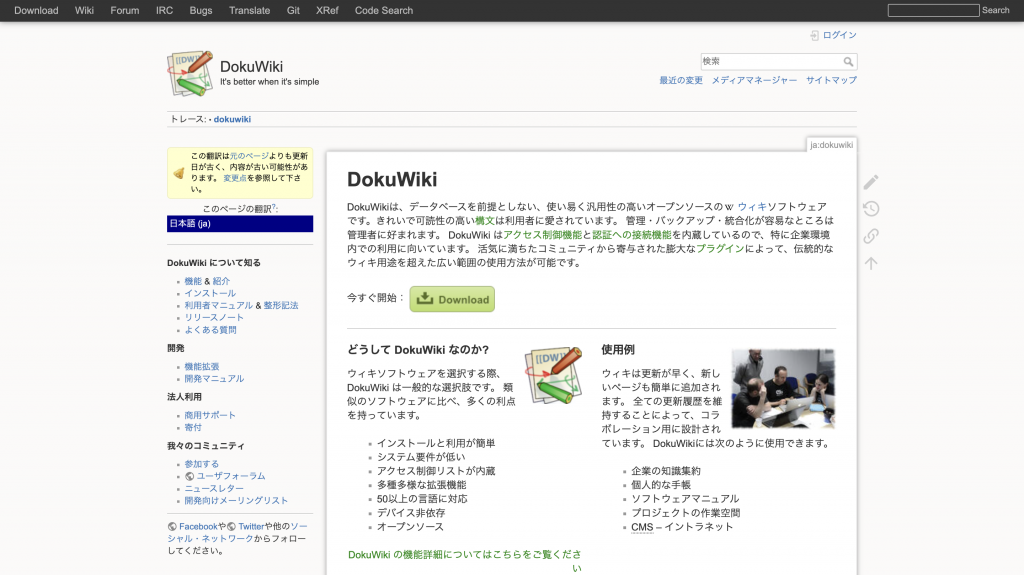
特徴
- データがテキストファイルとして保存されるため、データベースが不要
- システム要件が低い
MediaWiki
MediaWikiとは、Wikipediaの運営のために開発されたwikiソフトウェアです。
そのため1日数百万もの大量なアクセスに耐えられる設計になっており、大規模なサイト運営にも対応できます。
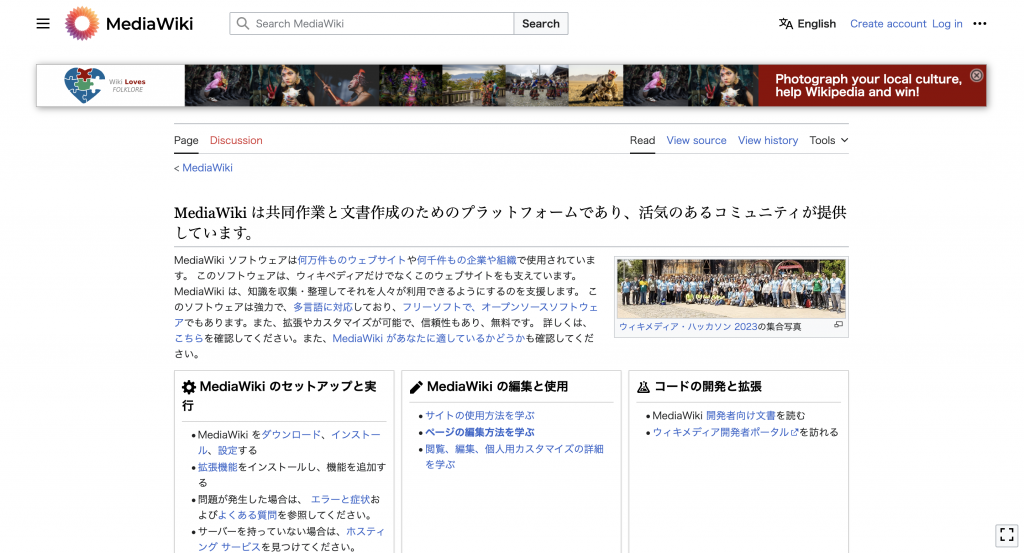
特徴
- プラグインが豊富で、容易に機能拡張ができる
- MySQLやPostgreSQL等のデータベースが必要
社内wikiを作成できるOSSの比較表
先ほどご紹介したOSSを比較しやすいように簡単な表をご用意しましたので、ぜひ役立ててください。
| GROWI | Outline | DokuWiki | MediaWiki | |
| ライセンス | MIT License | Business Source License 1.1 | GPL-2.0 license | GPL-2.0 license |
| 開発言語 | TypeScript | TypeScript | php | php |
| 動作要件 | Node.js v14.x or v16.x npm 6.x yarn MongoDB 4.x Elasticsearch 6.xx または 7.xx (オプション) Redis (オプション) | PostgreSQL (v12+) Redis (v4+) Minio, S3, or any S3-compatible storage | PHP7.2/7.4.x/8.0-8.1 | PHP 7.3.19/7.4.3+ MariaDB 10.1.0+、MySQL 5.5.8+、 SQLite 3.8+ またはPostgreSQL 9.4+ |
| マークダウン対応 | 〇 | 〇 | 〇 | 〇 |
| AD/LDAP連携 | 〇 | ✖ | 〇 | 〇 |
社内wikiを作れるOSSを選ぶ際のポイント
社内wikiを作れるOSSはそこまで多くないので、そこまで迷うことはないかもしれませんが、いくつかのポイントを抑えるとより簡単に選ぶことができます。
ここでは4つほどポイントをご紹介していきます。
UIや使用感が受け入れられやすいか
社内wikiを全社的に導入するにあたってもっとも大事な点が、メンバー全員が抵抗感なく使えるかどうか。
これをクリアするには、ツール選びの段階で、受け入れられやすいUIや使用感をしているかを検証しておく必要があります。
ぜひ一度少人数で使ってみて、UIや使用感を試してみてください。
全体で20人ぐらいしかメンバーのいないベンチャー企業や研究室などで利用するのであれば、最初からいきなり全体で使ってみても良いでしょう。
検索機能の精度が高いかどうか
社内wikiのレビューや口コミを掲載しているサイトで良く目にする意見として、「検索結果がいまいち」「欲しい情報が出てこない」など、検索機能に関する不満があります。
組織内のナレッジを一か所に集約し、誰もが簡単に情報にアクセスできるのが社内wikiの魅力ですが、検索機能の精度が低いと、情報へのアクセスが不便になってしまいます。
弊社が運営しているGROWIは、Elasticsearch(エラスティックサーチ)という高度な検索機能を搭載。
実際にGROWIをご利用いただいた方からは「検索の精度が高い」「欲しい情報がすぐに見つかる」など声を多数いただいております。
階層構造での管理に対応しているかどうか
社内wikiの管理方法は大まかにわけて「階層構造」と「タグ」の2種類がありますが、弊社では階層構造の管理を推奨しております。
タグ管理しかできない社内wikiだと確かに階層を無視した横断的な検索は可能なのですが、誰でもタグを作れてしまうがゆえにタグの数が多くなり、検索性を損ねてしまうことがあります。
タグ管理しかできない社内wikiの口コミをレビューサイトで見てみると、「同じようなタグが乱立する」「誰でもタグを作れてしまうがゆえに、カオスになってしまう」などの意見がちらほら。
実際、弊社ではGROWIを使って階層構造でドキュメントを管理しているのですが、階層構造がよくわからなくなったことはありません。
また、GROWIにはタグの機能も付いているのですが、ほとんど使わなくとも不便に感じたことはありません。
確かにタグで横断検索ができた方が便利ではありますが、タグが乱立しないように上手く運用するのは難しく、初めて社内wikiを導入する組織だと失敗してしまう可能性が高いでしょう。
初めての社内wikiでしたら、ぜひ階層鋼構造で管理できるものを選ぶと良いです。
セキュリティがしっかりしているかどうか
社内wikiは社内情報を一つに集約するデータベース。
ログインパスワードや顧客情報などの機密性の高い情報も保管するので、セキュリティがしっかりしたものを選んだ方が安心でしょう。
セキュリティが高いかどうかを人目で判断するやり方として、そのツールの導入事例の中に、銀行や医療機関などの高度なセキュリティが求められる業界があるかどうかを見るというのがあります。
ぜひ、導入事例を参考にして見てくださいね。
OSS以外で社内wikiを無料で作れるツール
さて、ここまで社内wikiを作成できるOSSはご紹介しましたが、OSS以外にも無料で社内wikiを作成できるツールがあるのはご存知でしょうか?
OSSは無料ではありますが、プログラミングの知識などを必要とするため、少し手間がかかってしまうのが難点。
このセクションでは、プログラミングの知識を必要とせず、無料で社内wikiを作れるツールをご紹介していきますね。
Googleサイト
Googleサイトは、Googleが無料で提供しているサービスです。
Googleサイトを利用すれば、簡単な操作でページの作成・編集・更新ができるため、HTMLやプログラミングなどの知識は不要です。
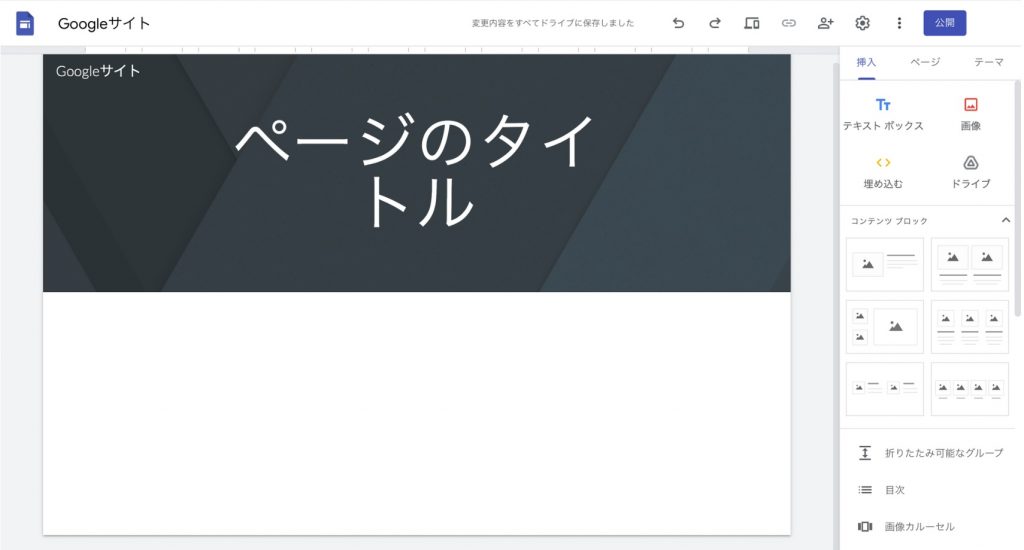
特徴
- GoogleカレンダーやGoogleフォームといった他のGoogleサービスとの連携が容易
- 共同編集機能があり、複数人で同時に編集できる
- 閲覧制限をかけられる ※ただし有料
Googleサイトでのwiki作成手順を知りたい方はGoogleサイトで社内wikiを作成する解説記事をご覧ください。
Excel
Excelとは、Microsoft社が提供する表計算ソフトです。
そのため顧客情報の管理や、データベースとしての活用に適しています。
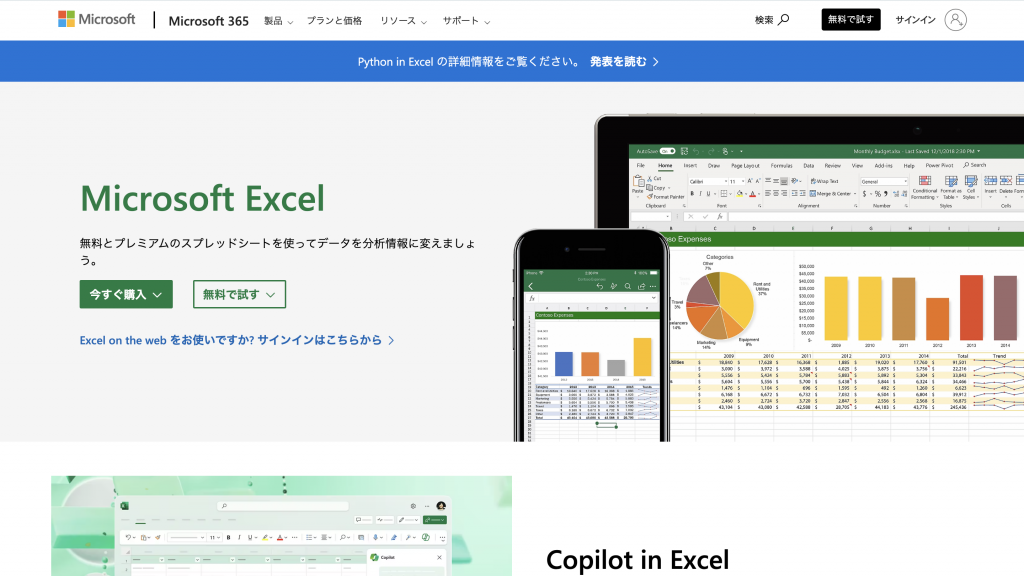
メリット
- 大半のパソコンに付属しており、始めやすい
- 計算機能やマクロ機能が豊富
- 多くの企業で導入されているため、社員が使い慣れている
Microsoft Teams
Microsoft Teamsとは、Microsoft社が提供するビジネスチャットツールです。
しかし、チャット機能だけでなく、資料共有やビデオ通話など多様な機能が搭載されており、その中にwiki機能も存在しています。
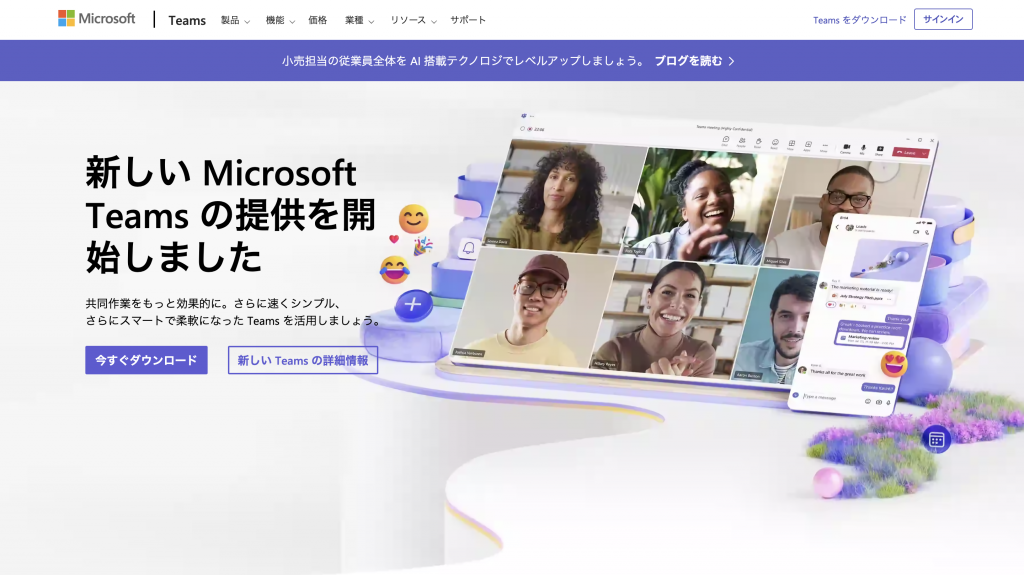
メリット
- エクセルやPowerPointといったOffice 365の各種サービスと連携可能
- 複数人で同時編集ができる
- チームメンバー全員が編集できる
よければ、Teamsで社内wikiを作成する方法もご紹介しているので、読んでみてください。
※Microsoft Teamsのwiki機能は2024年1月に廃止されました。
OneNote
OneNoteとは、Microsoft Teamsと同じく、Microsoft社が提供するデジタルノートツールです。
テキストだけでなく、画像、音声、動画等を整理、共有できるのが大きな特徴。
ノートを取るためのアプリとして誕生したのもあり、ドキュメントを作成する際には非常に便利です。
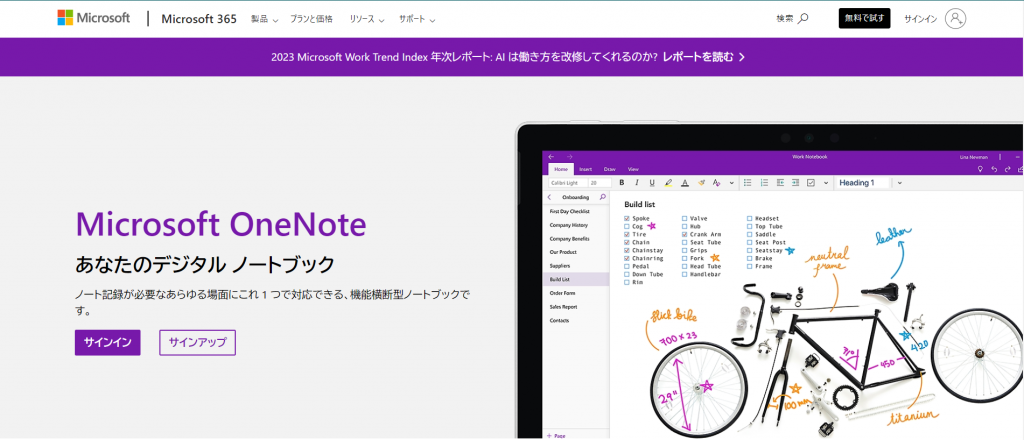
メリット
- 他のMicrosoft製品と連携させやすい
- 複数人で同時編集ができる
- 手書き入力ができる
よければ、OneNoteで社内wikiを作る方法もご紹介しているので、読んでみてください。
WordPress
WordPressとは、世界で最も利用されているCMS(コンテンツ管理システム)です。
HTMLやプログラミングなどの知識がなくても、簡単にWebサイトやブログを作成できます。
*厳密にはOSSなのですが、wikiを作成することを目的としたOSSではないため、こちらに掲載しています
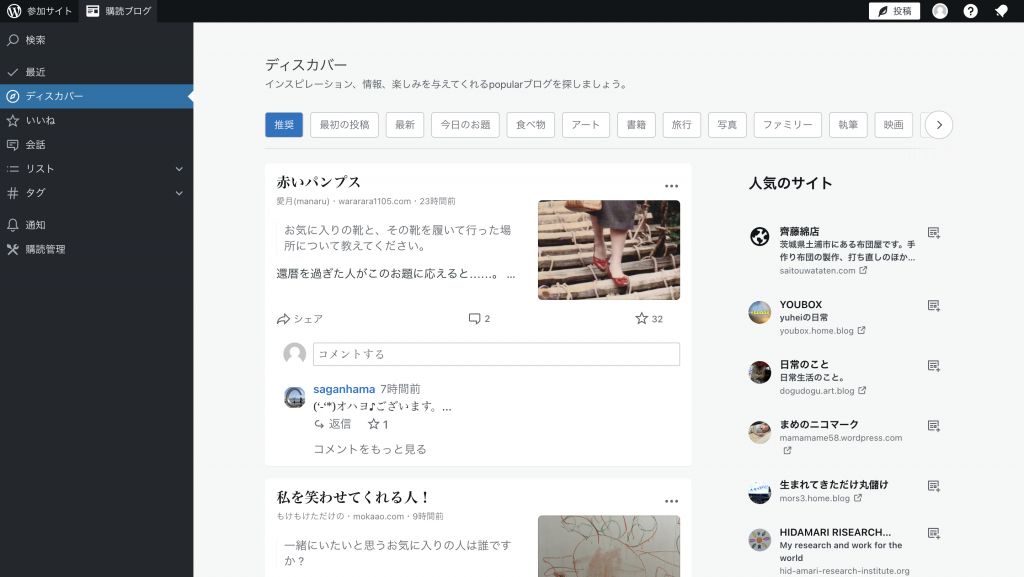
特徴
- 「ブロックエディタ」というエディタ機能があり、操作が簡単
- カテゴリやタグで細かく分類できる
- 数多くのプラグインが用意されており、機能の拡張が容易
WordPressはプラグインが豊富で便利な一方で、多くインストールし過ぎると反応速度が遅くなったり、一度に複数インストールすると不具合が生じた際に原因が特定できなかったりします。
プラグインの利用方法に注意して、活用しましょう。
社内wikiをOSSで作るメリット
ところで、社内wikiをOSSで作るメリットはご存知でしょうか?
既に知っているという方も、確認の意味も込めてぜひ読み進めてみてくださいね。
信頼性が高い
OSSはすべての人にソースコードが公開され、常に利用者のチェックを受けています。
そのため不正なプログラムや脆弱性が存在していれば、すぐに修正されます。
ベンダーが倒産しても使い続けられる
OSSはサポートが終了になったり、ベンダーが倒産したとしてもずっと使い続けることができます。
クラウド型の社内wikiだと、もしベンダーが倒産してしまった場合、今後一切利用する事ができなくなり、別のツールへの移行を余儀なくされる可能性がありますね。
ただ、ベンダーが倒産するのは本当にまれなので、そこまで大きなメリットとは言えないかもしれませんね。
カスタマイズしやすい
OSSのソースコードは自由に編集・修正できることに加えて、豊富な拡張機能が提供されています。
したがって、自分の用途に合わせて新しく機能を追加したり、システム同士を連携したりするなどの改良を容易に行うことが可能です。
低コストで利用できる
OSSはライセンスを無償で利用できます。加えて、ライセンス管理やライセンスの不正利用対策が必要ないため、導入コストも低く抑えられます。
ただし、運用にはサーバ代などのコストが発生する可能性があるので注意しましょう。
自作する過程を楽しめる
クラウド型の社内wikiだとベンダーが既に作ったものをそのまま使うだけなので、自分の手を加えることができませんが、OSSだとそれが可能。
普段からプログラミングが好きという方にとっては、社内wikiを自作していく楽しさがあるのではないでしょうか?
ただ、「自作できる」は「自作しなくてはいけない」と受け取ることもでき、メリットというよりもむしろデメリットと感じる人もいるでしょうね。
社内wikiをOSSで作るデメリット
逆にデメリットがあることも見過ごしてはいけません。
プログラミングの知識が必要
OSSを利用する際は、自社でソースコードを編集するため、プログラミング経験のある人材が不足している場合は利用が難しいでしょう。
サポートが不十分
無償のOSSにはサポートが存在しないため、不具合が生じても自分で対応する必要があります。
長期的な運用を見越すのであれば、インフラ周りの知識を持った人材を確保しておかなければいけませんね。
ライセンスに準拠する必要がある
OSSは無条件に利用できるものではなく、ライセンスを遵守した上で自由に使うことができます。
OSSを利用する前に、必ずライセンス形態を確認しましょう。
無料ではなく有料の社内wikiにした場合のメリット
これまで無料で社内wikiを作成できるツールをご紹介してきましたが、有料の社内wikiツールも選択肢も一つとして持っておくと良いでしょう。
「無料」と「有料」だけを比較したら、間違いなく「無料」の方が良いに決まってますが、有料の社内wikiにはちゃんと対価を払うだけのメリットがあるのです。
エンジニアのリソースを割かなくて済む
OSSで社内wikiを作成するにはプログラミングの知識が必要になるため、組織内のエンジニアの稼働を取る必要がありますし、そもそもプログラミングの知識を持った人材がいない場合は、導入が不可能。
有料の社内wikiツールだと、プログラミングの知識を持たない組織でも導入が可能ですし、プログラミングが必要なところは全てベンターが対応してくれます。
限りあるエンジニアのリソースを社内wikiの運用に割かずに済み、より優先度の高い業務にリソースをアサインすることができるのです。
無料ツールより多機能で使いやすい
無料ツールと有料ツールを比較すると、有料ツールの方が多機能である場合が多いですね。
機能が多いからと言って、必ずしもその機能を使うかどうかはわからないですが、やはり大は小を兼ねます。
導入したあとに、「こんな機能がほしかったのになぁ」と後悔するよりも、「今すぐにはこの機能を使いそうにないけど、いつか使うことがあるかもしれないな」という具合で、機能の多い有料ツールを選んでおくと安心でしょう。
サポートが充実している
OSSだと自分自身で不具合の修正を行わなくてはいけないですが、有料ツールだと不具合の修正アやップデートなどのサポートをベンダーが行ってくれます。
また、単にツールに関するサポートだけでなく、もっと長期的な「情報共有の促進」に関するサポート、つまり一種のコンサルティングのようなサービスまで提供しているところも存在します。
ツールの導入は「情報共有の促進」などの目的を達成するために行うわけですから、それらの長期的な目標に向かって一緒に伴走してくれるようなサポートがあれば心強いでしょう。
社内wikiを作れる有料のツール
それでは、社内wikiを作れる有料のツールをご紹介していきますね。
GROWI.cloud
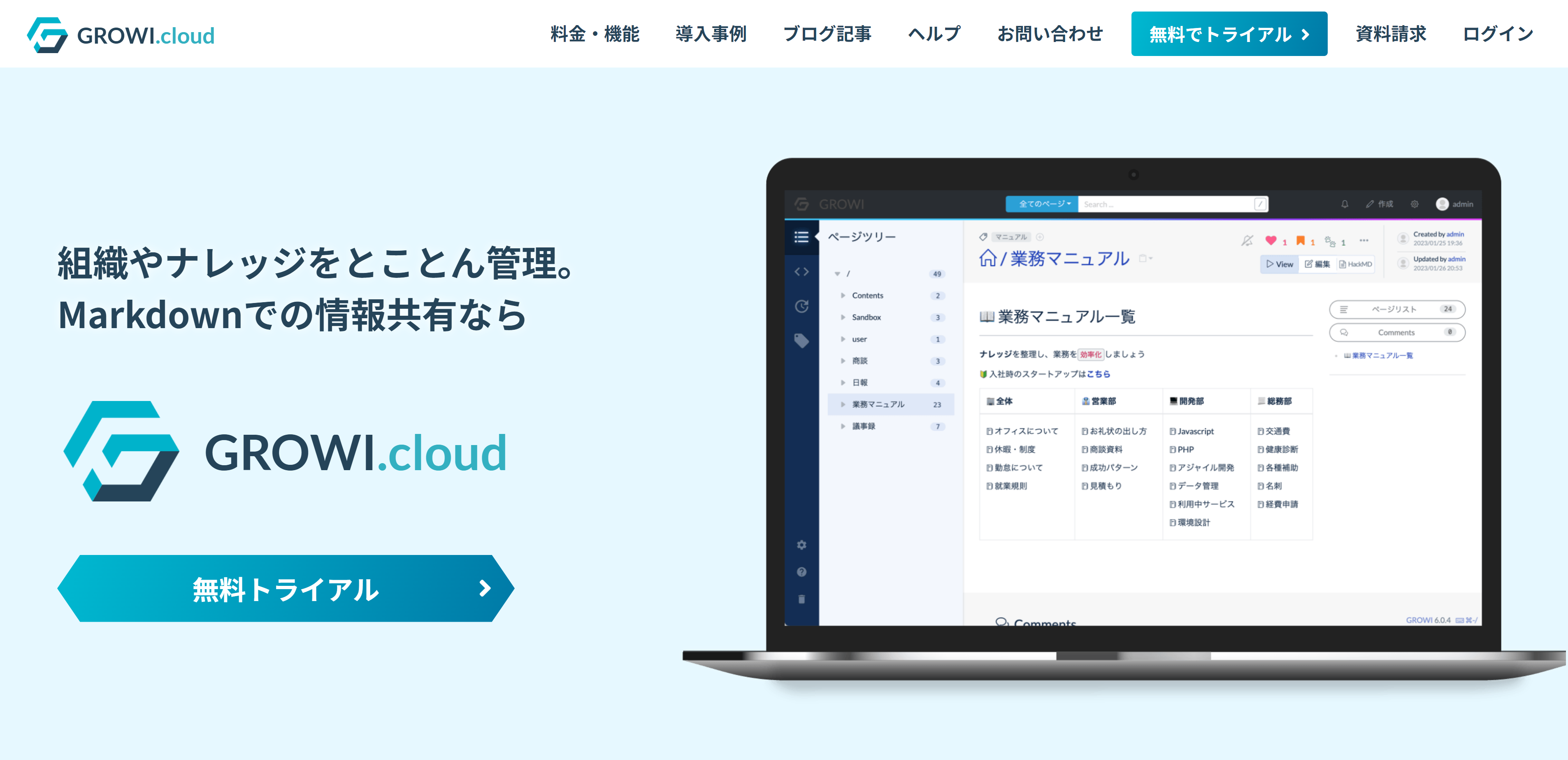
- Markdown記法をベースに、テキストや図表もどんどん書ける強力な編集機能
- 検索エンジンにElasticsearchを採用しており、欲しい情報が早く正確に見つかる
- 料金がユーザー数に左右されない月額固定性なので、コストパフォーマンスが高い
- LDAP/OAuth/SAML など様々な認証方式に対応しており、セキュリティ性が高い
GROWI.cloudは様々な企業で導入いただいています。

- プランベーシック 月額¥5,500 25人×2app 最大50人まで
- ビジネススタンダード 月額¥15,000 75人×3app 最大225人まで
- ビジネスプロ 月額¥42,000 6app ユーザー無制限
- エンタープライズ お問い合わせ
esa

特徴
- 書いてる途中の状態でも投稿することができるWIP機能がある
- 料金が一律で、月額¥500/ユーザー となっている
- タイトルに/を付けるとそのまま階層構造になる
- 気軽に投稿できる仕様になっているため、初めて使う人でも抵抗感なく利用できる
料金プラン
- 月額¥500/ユーザー
Confluence
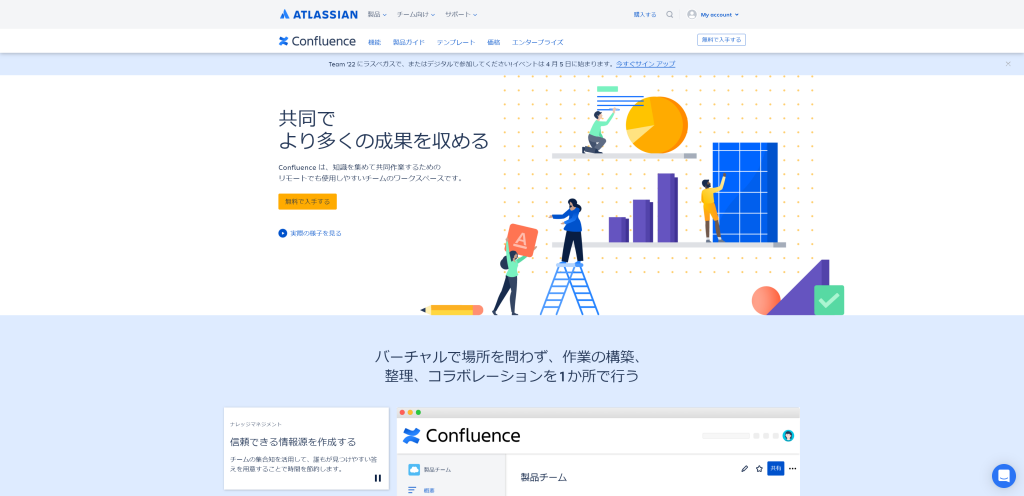
特徴
- WYSIWYG形式でテキストが書ける
- 様々な外部ツールと連携可能
- 閲覧権限・編集権限がページ単位で設定できる
- 履歴管理が優れており、だれがいつ何を更新したのかを正確に確認できる
料金プラン
*利用人数によって、1人あたりの料金が変動します。
*ここでは10人が利用した場合でシミュレーションしています。
- Free ¥0
- Standard
- 年払い ¥653/ユーザー ×12ヶ月
- 月払い ¥790/ユーザー ×12ヶ月
- Premium
- 年払い ¥1,258/ユーザー ×12ヶ月
- 月払い ¥1,510/ユーザー ×12ヶ月
- Enterprise お問い合わせ
社内wikiを作る際の注意点
たとえ社内wikiを作成しても、社内に浸透せず社員にあまり使われなかったり、最新の情報が更新・蓄積されず認識のズレが生じたりするなど、失敗するケースも少なくありません。
今後社内で上手く活用していくために、wikiを作成する際の注意点をお伝えします。
何のために社内wikiを作るのかをはっきりさせる
社内wikiをより社内に浸透しやすくするためには、導入の背景や目的、業務効率アップや負担軽減といった効果を社員に理解してもらう必要があります。
なぜなら、導入の目的や効果が分からないままでは、社員が社内wikiの利用に対して消極的になってしまうからです。
導入の背景や目的を明確化し、社員に広く周知することで、より多くの社員に使ってもらえるようにしましょう。
社内wikiを作るのにいくらまで予算がかけられるか把握する
予算が曖昧なまま、費用をできるだけ抑えるために無料のツールを導入すると、かえって運用コストがかかったり、自社にとって最適なツールを選択できなかったりする可能性があります。
加えて無料のツールは機能が限られている場合が多く、必要な機能を追加するためには追加の費用がかかることもあります。
そのため、多少のコストをかけても良いのであれば、機能が充実しており、運用コストも比較的抑えられるクラウド版のツールを導入することが望ましいです。
社内wikiを導入する前に予算をしっかり把握し、適切なツールを選択することが成功の鍵となります。
社内wikiにどんなナレッジを蓄積していくのかを想定しておく
予めどういったナレッジを蓄積するのか想定していなければ、社員が何を書き込めばいいのか分からず、積極的に活用されません。
また、必要のないナレッジを書き込み、不要な情報が膨らんでしまうと、検索してもすぐに取り出したい情報が出てこない可能性があります。
そのため、社内wikiに蓄積する・蓄積しない情報やナレッジを決めておき、社内全体に共有する必要があります。
GROWI.cloudならOSSよりも簡単に社内wikiが作れます
ここまで、無料で作れる社内wiki・有料で作れる社内wiki、どちらも紹介してきましたが、どちらが良い悪いというわけではなく、お客様それぞれの状況に応じて適切な方を選ぶと良いでしょう。
その中でも、例えば社内にエンジニアがいなかったり、エンジニアがいても忙しくてリソースを割けない場合は、有料ツールをおすすめします。
なぜなら、無料ツールよりも有料ツールの方が、インフラ整備などの手間が少なくて済むからです。
有料ツールの中でも、できるだけお金をかけたくない。
そんな方へ最適なツールがGROWI.cloudです。
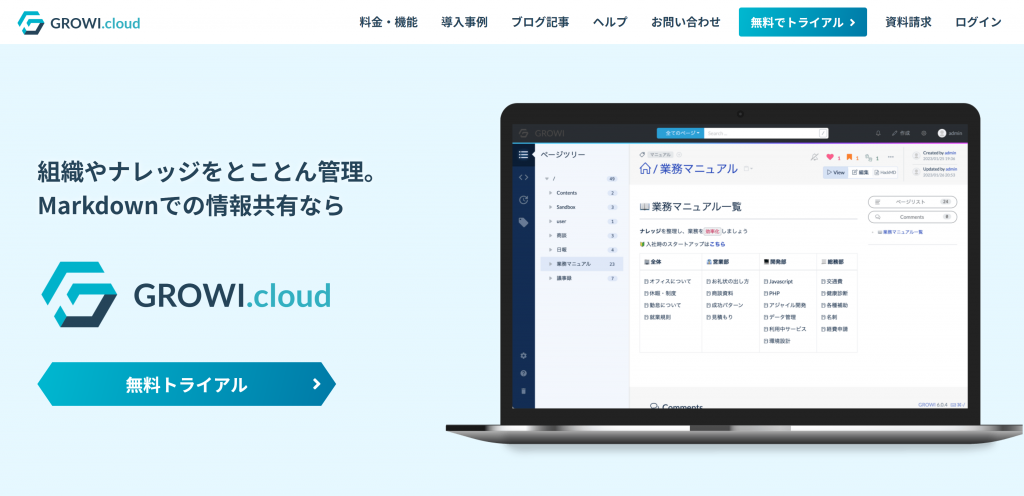
ユーザーの増加により料金が発生する従量課金制をとっているツールも多い中で、GROWI.cloudは、料金がユーザーの増減に左右されない月額固定制をとっているため、大幅に管理コストを抑えることができます。
詳しくは料金・機能をご確認ください。
GROWI.cloudが気になった方は、ぜひ一度無料トライアルで社内wikiを作成してみませんか?
なお、別の記事では社内wikiのおすすめ16選もご紹介しているので、いろんな社内wikiを見てみたいという方は、ぜひそちらもご覧くださいね。